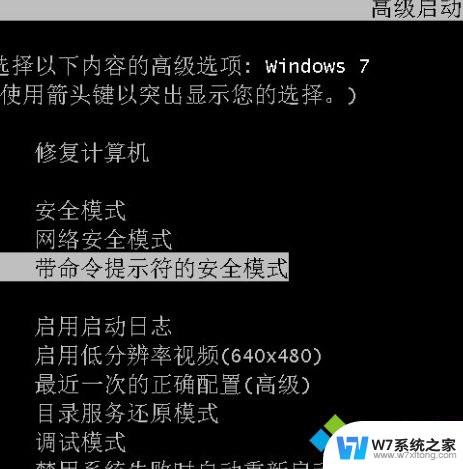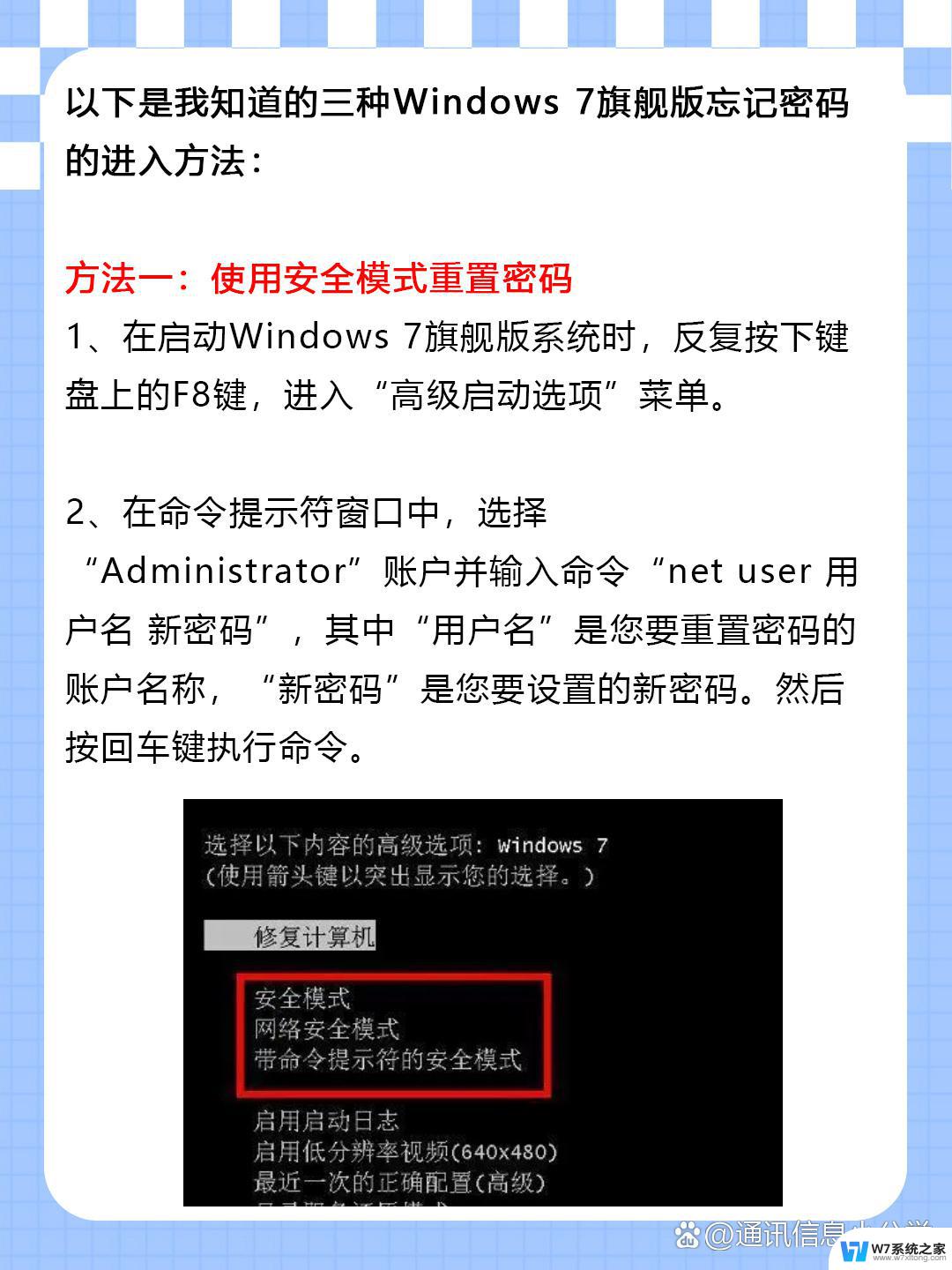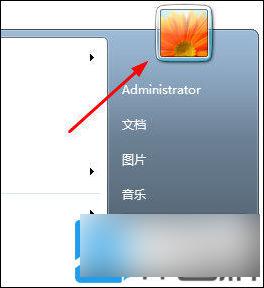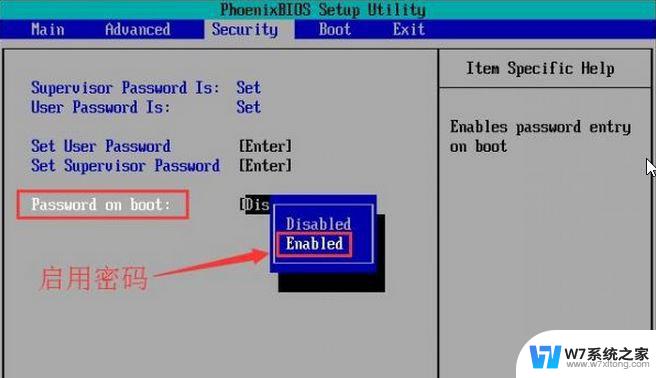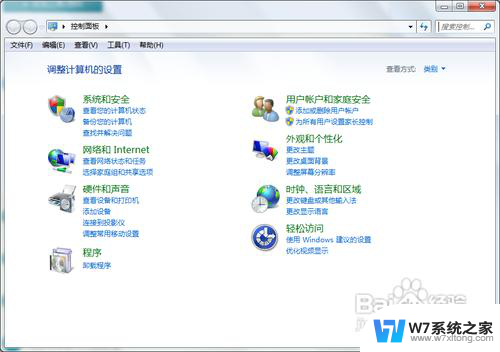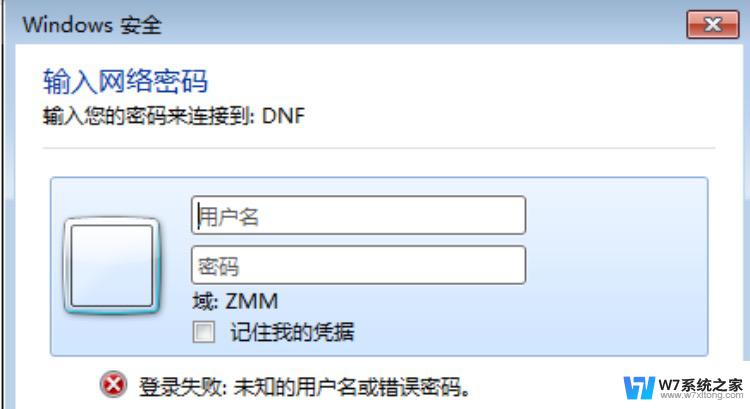如何清除win7登录密码 win7开机密码忘记怎么办
当我们在使用Windows 7操作系统时,有时候会遇到一个非常尴尬的问题:忘记了登录密码或者开机密码,这种情况下,我们可能会感到无助和困惑,不知道该如何解决这个问题。幸运的是有一些简单而有效的方法可以帮助我们清除Windows 7的登录密码或者找回开机密码。在本文中我们将介绍一些实用的技巧和步骤,让我们轻松应对忘记密码的窘境。无论是通过重置密码、使用密码重置工具还是借助其他方法,我们都可以找到适合自己的解决方案,重新获得对Windows 7系统的完全控制。
具体方法:
1.我们首先把自己的U盘制作为启动盘!老毛桃U盘启动盘的制作,大家可以参照小编http://jingyan.baidu.com/article/ceb9fb10d81dc78cac2ba060.html的经验进行!制作好启动U盘以后,我们开始清除WIN7开机登陆密码!我们把U盘插入自己的电脑,然后开机!

2.电脑开机的时候我们按下键盘的delete键,进入BIOS设置!我们把U盘改为第一引导顺序!当然不同的电脑进入BIOS的方法有所不同,有些电脑是开机按下键盘的F2等进入。大家可以自己查看自己电脑进入BIOS的方法,在BIOS设置中我们将U盘改为第一引导!把U盘改为第一引导顺序后,我们按下键盘F10保存我们的设置。重新启动电脑!

3.然后我们进入了U盘启动界面,我们选择第一项启动winPE系统!
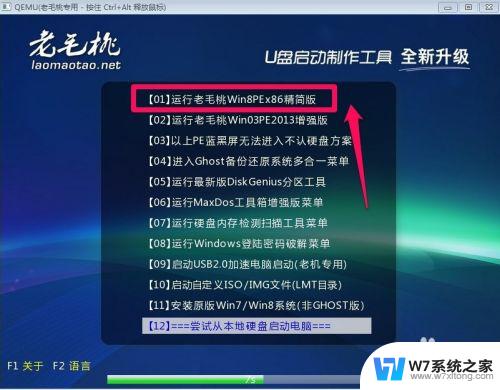
4.进入winPE系统后,我们点击界面上的登陆密码清除工具!

5.在登陆密码清除工具中,我们点击窗口中的打开!
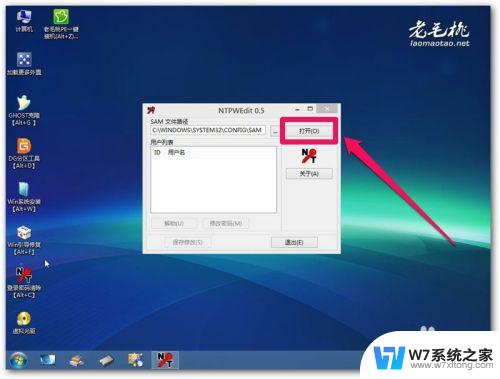
6.在用户列表中,我们选择管理员账号administrator,然后修改密码!
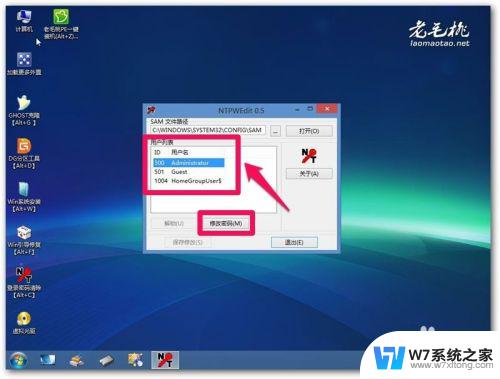
7.然后我们输入新的管理员密码确定即可!

8.设置新密码后我们保存修改,然后重新启动电脑!重新启动电脑后,我们可以在BIOS中将硬盘改为第一引导顺序!
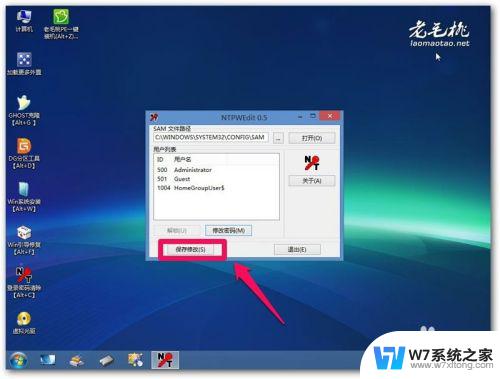
9.电脑开机后,你发现你已经可以用新密码登陆我们的系统了!登陆系统后你可以根据自己的需要重新再系统中选择是否更改或者清除密码!

以上就是如何清除win7登录密码的全部内容,还有不懂的用户可以根据小编的方法来操作,希望能够帮助到大家。